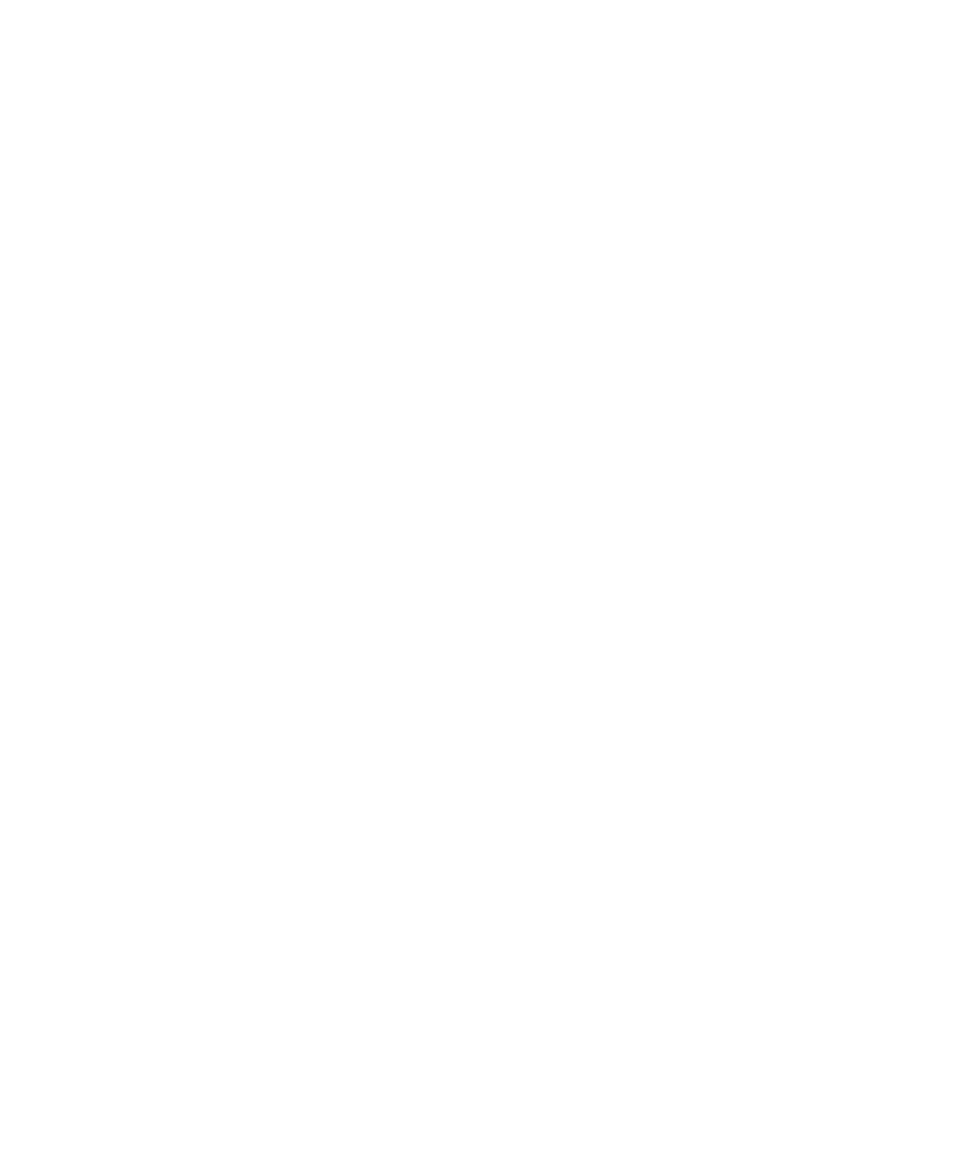
Despre accesarea fişierelor de la distanţă
Imaginaţi-vă cum ar fi să sosiţi la o întâlnire şi să observaţi că un document de care aveţi nevoie este pe computer.
Accesarea fişierelor de la distanţă vă permite să utilizaţi aplicaţia Manager fişiere de pe dispozitiv pentru a accesa şi
gestiona conţinut media şi documente de pe computerul pe care este instalată aplicaţia BlackBerry Link.
Ghidul utilizatorului
Setări
220
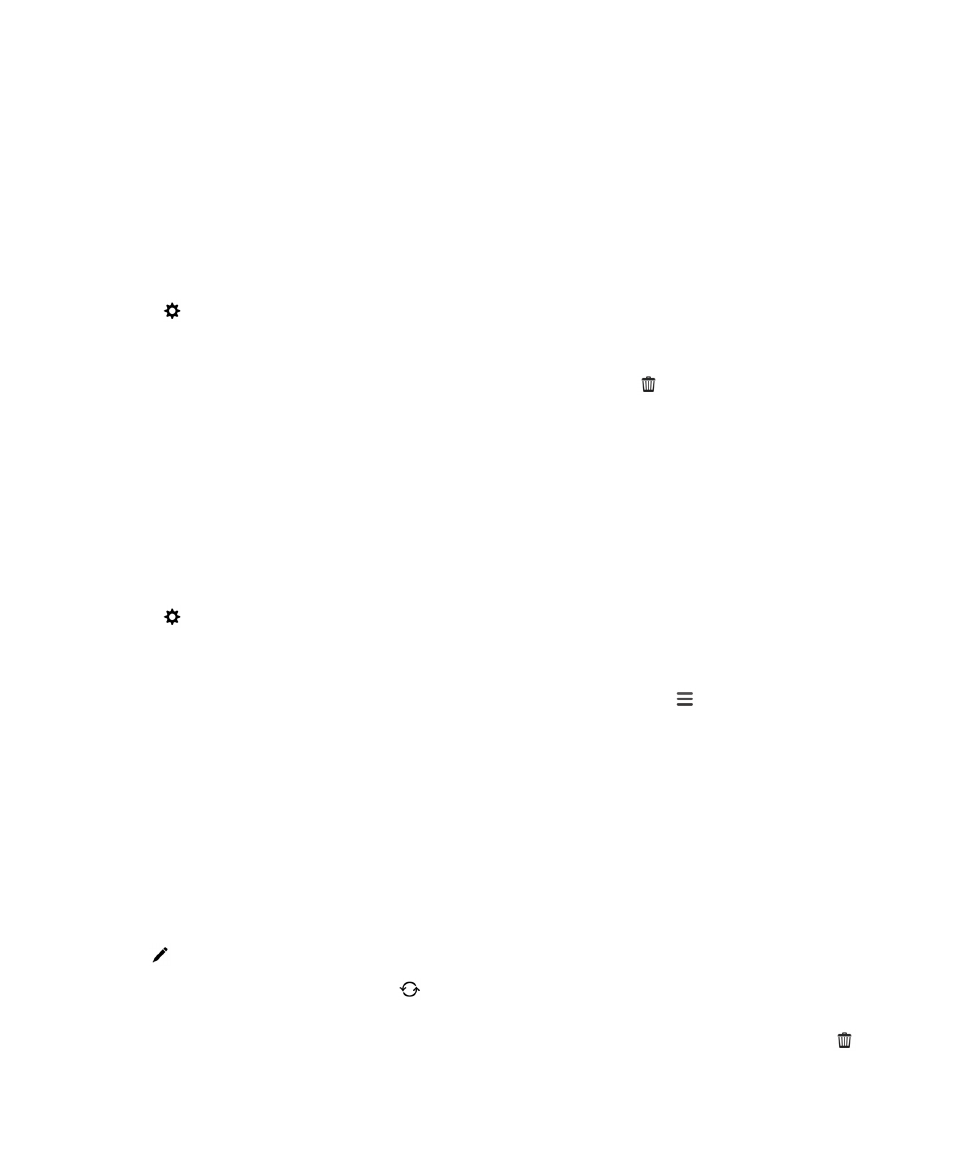
În mod implicit, dispozitivele pe care le adăugaţi la BlackBerry Link pot accesa fişiere din bibliotecile media şi de
documente de pe computer, cât timp sunt asociate cu acelaşi BlackBerry ID utilizat în BlackBerry Link. Puteţi dezactiva
accesul de la distanţă pentru anumite dispozitive.
Vizualizarea computerelor asociate
Dispozitivul dvs. BlackBerry poate fi conectat la până la zece computere utilizând BlackBerry Link.
1.
În ecranul de întâmpinare, treceţi rapid cu degetul în jos din partea superioară a ecranului.
2.
Atingeţi
Setări > Conexiuni dispozitiv.
Sfat: Pentru a accesa fişierele din computerul dvs. prin reţeaua mobilă, activaţi comutatorul Utilizare reţea mobilă.
Pentru a elimina un computer din listă, ţineţi apăsat computerul respectiv. Atingeţi
.
Accesarea fişierelor stocate pe computer
Pentru a utiliza această caracteristică, aplicaţia BlackBerry Link trebuie să fie deschisă pe computer şi asociată cu
BlackBerry ID. În mod implicit, accesarea fişierelor de la distanţă este activată atunci când adăugaţi un dispozitiv nou la
BlackBerry Link. De pe computer, puteţi specifica dosarele pe care doriţi să le accesaţi.
1.
Conectarea dispozitivului la o reţea wireless De exemplu, o reţea Wi-Fi.
2.
Pe ecranul de întâmpinare al dispozitivului, treceţi rapid cu degetul în jos din partea superioară a ecranului.
3.
Atingeţi
Setări > Conexiuni dispozitiv.
4.
Activaţi comutatorul Se permit conexiuni.
5.
Atingeţi computerul pe care doriţi să îl accesaţi.
6.
Pentru a comuta între computere asociate, în aplicaţia Manager de fişiere, atingeţi
.
Dacă opţiunea BlackBerry Balance este activată pe dispozitiv, utilizaţi aplicaţia Manager de fişiere în spaţiul
personal.
Sfat: Verificaţi setările computerului sau conectaţi-l la o sursă de alimentare pentru a preveni intrarea computerului în
modul de hibernare sau oprirea acestuia.
Editarea sau ştergerea unui fişier
Pe dispozitivul dvs., procedaţi astfel:
• Pentru a edita un fişier stocat pe computer, atingeţi fişierul. Dacă dispozitivul BlackBerry acceptă editarea fişierului,
atingeţi
.
Dacă salvaţi modificările în locaţia implicită,
indică momentul în care BlackBerry Link sincronizează fişierul şi
suprascrie versiunea originală de pe computerul dvs.
• Pentru a şterge definitiv un fişier stocat pe computer de pe dispozitiv, ţineţi apăsat fişierul respectiv. Atingeţi
.
Ghidul utilizatorului
Setări
221
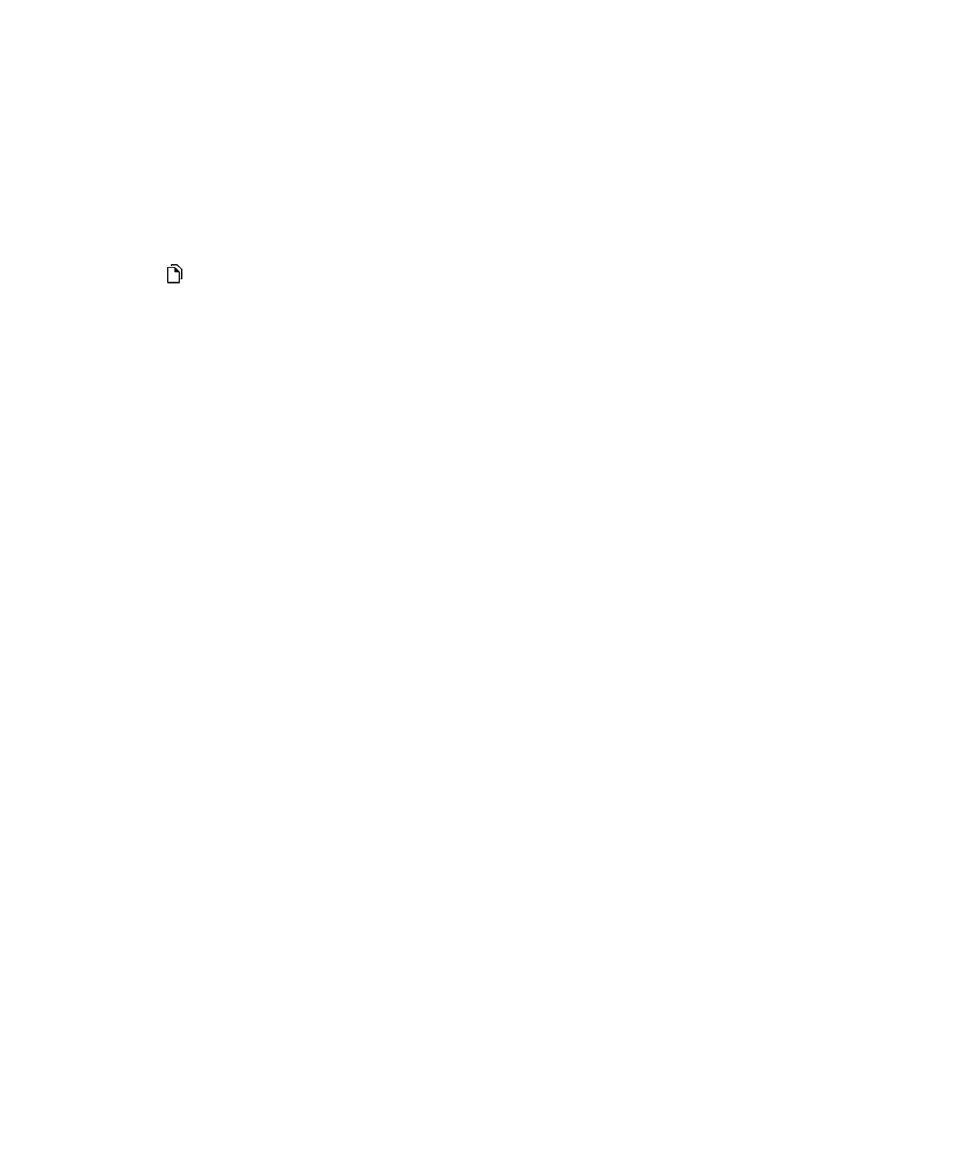
Copierea unui fişier de pe computer pe dispozitiv
După ce salvaţi pe dispozitivul BlackBerry un fişier stocat pe computer, puteţi vizualiza fişierul chiar şi atunci când nu
sunteţi conectat la Internet.
1.
Pe dispozitiv, atingeţi şi ţineţi apăsat un fişier stocat pe computer.
2.
Atingeţi
.
3.
Navigaţi la locaţia în care doriţi să salvaţi fişierul. De exemplu, pe cardul media.
4.
Atingeţi Lipire.
Dacă BlackBerry Link sincronizează fişierele de pe dispozitiv şi computer, s-ar putea să aveţi două versiuni ale fişierului pe
computer (fişierul original şi versiunea salvată pe dispozitiv). Asiguraţi-vă că deschideţi ultima versiune editată înainte de a
efectua actualizări suplimentare.